Aquí puede ver cómo usar Dropbox en su teléfono Android para agregar archivos desde su computadora. Dropbox es el mejor Cargue rápidamente carpetas (archivos zip), archivos, fotos, documentos y videos desde su PC o teléfono inteligente y nunca la posibilidad de perder datos. Transfiera archivos fácilmente desde su teléfono Android lollipop a su computadora sin conectar su dispositivo a su computadora. Para que pueda acceder a todos los archivos cargados desde su computadora y guardar directamente en su dispositivo Android.
Dropbox es perfecto para transferir archivos de Dropbox a un teléfono Android sin conexión USB en ti Móvil Android o tableta. Puede descargar estos archivos de exportación directamente a su tarjeta SD o guardarlos en su teléfono. Siga los pasos a continuación para usar Dropbox en su teléfono Android lolilpop para agregar archivos desde su computadora.
Lea también:
Cómo recuperar fotos borradas de un teléfono Android
Cómo transferir fotos y videos de Galaxy S9 a MAC
Cómo cargar varios archivos a Dropbox desde su teléfono Android
Cómo usar Dropbox en su teléfono Android para agregar archivos desde su computadora
Paso 1: Abierto Dropbox solicitud
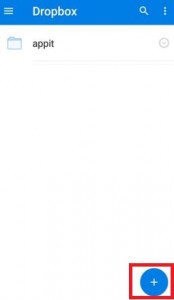
Paso 2: Prensa Icono «+» en la esquina inferior derecha
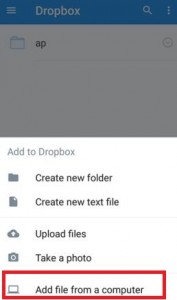
Paso 3: Prensa «Agregar archivo desde la computadora»
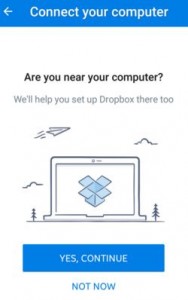
Paso 4: Puede ver la pantalla de arriba en su teléfono o tableta Android. ¿Estás cerca de la computadora? Prensa «Sí, sigue»
En la computadora, inicie sesión www.dropbox.com/connect
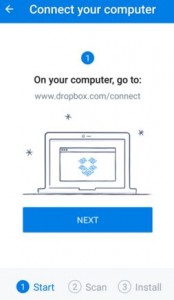
Paso 5: Prensa «Próximo» en su teléfono o tableta Android
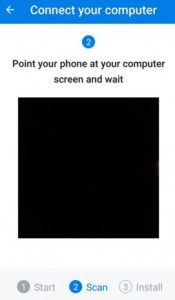
Ahora escanee o apunte su teléfono a la pantalla de la computadora y espere
Paso 6: Prensa «Terminado»
Paso 7: En su computadora, descarga automáticamente dropbox a la computadora / computadora
Paso 8: Abrir «Dropbox» en la computadora
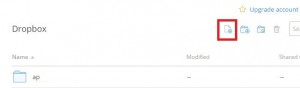
Paso 9: Prensa «Carga»
Puede ver este mensaje: Elija los archivos para cargar en Dropbox. Puede seleccionar varios archivos a la vez. Arrastre y suelte archivos en cualquier lugar de esta página para comenzar a cargarlos.
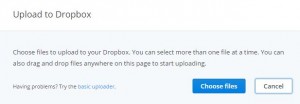
Paso 10: Prensa «Seleccionar archivos»
Seleccione fotos, videos, documentos y otros archivos en su computadora para cargarlos en Dropbox. Ahora usted puede acceder a todos los archivos cargados desde su dispositivo Android y guardarlos en su teléfono o tableta Android sin conectar su teléfono a su computadora.
Usando Dropbox puedes Agregue o cargue archivos fácilmente a Dropbox desde su computadora o teléfono y acceda y compártalo fácilmente.
Arriba puede ver los pasos para usar Dropbox en su teléfono Android para agregar archivos desde su computadora o computadora portátil. Si tiene problemas con la implementación del proceso anterior, no dude en hacérnoslo saber en el cuadro de comentarios a continuación, sería un placer ayudarlo.
Sigue leyendo:
- Cómo cargar varios archivos a Dropbox desde su teléfono Android
- Cómo eliminar varios archivos de Dropbox en Android
- Cómo exportar archivos de Dropbox a su teléfono Android
- Cómo deshabilitar la carga de la cámara en el Dropbox del teléfono Android
- Cómo borrar el historial de búsqueda de Dropbox del teléfono Android
- Cómo recuperar archivos borrados de su teléfono Android
- Cómo transferir archivos de Android a iPhone usando Xender
- Cómo transferir fotos y videos de Galaxy S9 a MAC
- Cómo transferir aplicaciones desde un teléfono Android a una computadora portátil, PC, PC
- Cómo transferir música desde el teléfono a la computadora portátil / computadora


